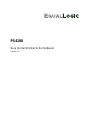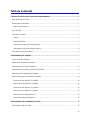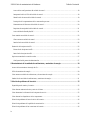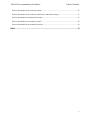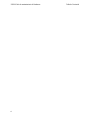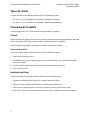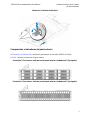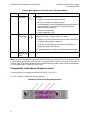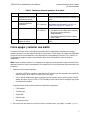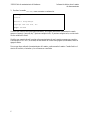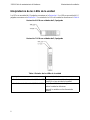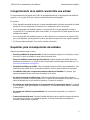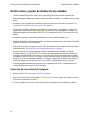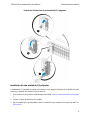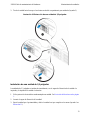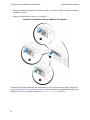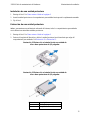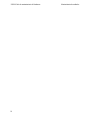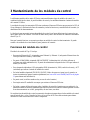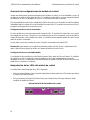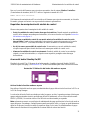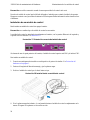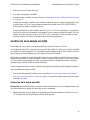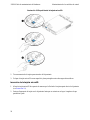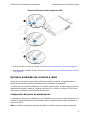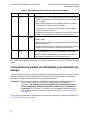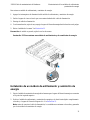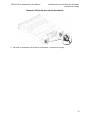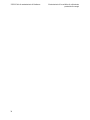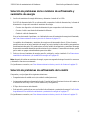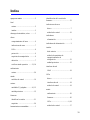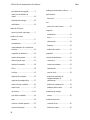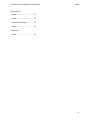Dell EqualLogic PS4100E El manual del propietario
- Tipo
- El manual del propietario

PS4100
Guía de mantenimiento del hardware
Versión 1.0

Copyright 2011 Dell, Inc. Todos los derechos reservados.
Dell es una marca comercial de Dell, Inc.
EqualLogic es una marca comercial registrada.
Todas las marcas comerciales y marcas comerciales registradas mencionadas en el presente documento son
propiedad de sus respectivos propietarios.
La información contenida en este documento puede modificarse sin previo aviso.
Queda estrictamente prohibida la reproducción de este documento en cualquier forma sin la autorización
por escrito de Dell.
Junio de 2011
Número de pieza: 110-6063-SP-R1

iii
Tabla de Contenido
1 Información básica sobre la matriz de almacenamiento.......................................................................1
Notas, precauciones y avisos ......................................................................................................................................1
Herramientas recomendadas .......................................................................................................................................1
Protección del hardware..........................................................................................................................................1
Tipos de chasis............................................................................................................................................................2
Funciones de la matriz ................................................................................................................................................2
El bisel.....................................................................................................................................................................2
Instalación del bisel.................................................................................................................................................2
Componentes e indicadores del panel anterior .......................................................................................................3
Componentes e indicadores del panel posterior......................................................................................................4
Cómo apagar y reiniciar una matriz............................................................................................................................5
2 Mantenimiento de unidades.....................................................................................................................7
Acerca de los tipos de unidad .....................................................................................................................................7
Identificación de unidades defectuosas.......................................................................................................................7
Interpretación de los LEDs de la unidad.....................................................................................................................8
Comportamiento de la matriz cuando falla una unidad ..............................................................................................9
Requisitos para la manipulación de unidades .............................................................................................................9
Restricciones y pautas de instalación de unidades....................................................................................................10
Extracción de una unidad de 2,5 pulgadas............................................................................................................10
Instalación de una unidad de 2,5 pulgadas............................................................................................................11
Extracción de una unidad de 3,5 pulgadas............................................................................................................12
Instalación de una unidad de 3,5 pulgadas............................................................................................................13
Instalación de una unidad protectora ....................................................................................................................15
Extracción de una unidad protectora.....................................................................................................................15
3 Mantenimiento de los módulos de control............................................................................................17
Funciones del módulo de control..............................................................................................................................17

PS4100 Guía de mantenimiento del hardware Tabla de Contenido
iv
Acerca de las configuraciones del módulo de control ..........................................................................................18
Interpretación de los LEDs del módulo de control ...............................................................................................18
Identificación de errores del módulo de control ...................................................................................................19
Descripción del comportamiento de la conmutación por error.............................................................................20
Mantenimiento del firmware del módulo de control ............................................................................................20
Requisitos de manipulación del módulo de control..............................................................................................21
Acerca del botón Standby On/Off.........................................................................................................................21
Como sustituir un módulo de control........................................................................................................................22
Cómo extraer un módulo de control .....................................................................................................................23
Instalación de un módulo de control.....................................................................................................................24
Sustitución de la tarjeta microSD..............................................................................................................................25
Extracción de la tarjeta microSD ..........................................................................................................................25
Inserción de la tarjeta microSD.............................................................................................................................26
Opciones avanzadas de conexión a redes .................................................................................................................27
Configuración del puerto de administración.........................................................................................................27
4 Mantenimiento de los módulos de enfriamiento y suministro de energía.........................................29
Acerca de los suministros de energía de CA.............................................................................................................29
LEDs de suministro de energía.................................................................................................................................29
Cómo extraer un módulo de enfriamiento y de suministro de energía.....................................................................30
Instalación de un módulo de enfriamiento y suministro de energía .........................................................................31
5 Solución de problemas de la matriz......................................................................................................35
Seguridad para el usuario y la matriz........................................................................................................................35
Cómo obtener asistencia técnica y servicio al cliente...............................................................................................35
Cómo determinar la información de la etiqueta de servicio .....................................................................................35
Cómo obtener los diagnósticos de los componentes.................................................................................................36
Solución de problemas del error de inicio de la matriz.............................................................................................36
Solución de problemas de la pérdida de comunicación............................................................................................36
Solución de problemas de las conexiones de la matriz.............................................................................................36

PS4100 Guía de mantenimiento del hardware Tabla de Contenido
v
Solución de problemas de las conexiones externas ..................................................................................................36
Solución de problemas de los módulos de enfriamiento y suministro de energía....................................................37
Solución de problemas de enfriamiento de la matriz................................................................................................37
Solución de problemas de los módulos de control....................................................................................................38
Solución de problemas de las unidades de disco duro..............................................................................................38
Índice...........................................................................................................................................................39

PS4100 Guía de mantenimiento del hardware Tabla de Contenido
vi

1
1 Información básica sobre la matriz de
almacenamiento
Este capítulo incluye información sobre la ubicación y la operación básica de los componentes reemplazables
en una matriz de almacenamiento, las herramientas y el equipo que necesitará, la protección del hardware
contra descargas eléctricas y operaciones de encendido y apagado.
Notas, precauciones y avisos
Una NOTA proporciona información importante que le ayudará a utilizar mejor el sistema.
Un mensaje de PRECAUCIÓN indica la posibilidad de que se produzcan daños en el hardware o haya
pérdida de datos si no se siguen las instrucciones.
Un mensaje de AVISO indica el riesgo de daños materiales, lesiones o incluso la muerte.
Herramientas recomendadas
Para llevar a cabo los procedimientos descritos en esta sección, necesitará los elementos siguientes:
• Llave del bisel
• Muñequera de conexión a tierra
Protección del hardware
Proteja las matrices PS Series frente a las descargas electrostáticas. Cuando manipule el hardware de la
matriz, utilice siempre una muñequera electrostática u otra forma de protección similar.
Para usar la muñequera:
1. Conecte el botón de presión de metal del cable rizado al remache de la banda elástica. Ver Ilustración 1.
Ilustración 1 Uso de la muñequera electrostática
2. Ajuste la muñequera electrostática en la muñeca.
3. Conecte el conector tipo banana a tierra o bien conéctelo a una pinza tipo cocodrilo y conecte la pinza
a un dispositivo conectado a tierra, como por ejemplo una alfombrilla ESD o el chasis metálico de un
equipo conectado a tierra.

PS4100 Guía de mantenimiento del hardware Información básica sobre la matriz
de almacenamiento
2
Tipos de chasis
La matriz PS4100 se encuentra disponible en dos tipos diferentes de chasis:
• Un chasis 2U con 24 unidades de 2,5 pulgadas, instaladas verticalmente
• Un chasis 2U con 12 unidades de 3,5 pulgadas, instaladas horizontalmente
Funciones de la matriz
La matriz dispone de LEDs y otras funciones en la parte anterior y posterior.
El bisel
El bisel es un panel de ajuste opcional que se fija a la parte anterior de la matriz para garantizar su seguridad
física. Debe extraer el bisel para acceder y realizar el mantenimiento de las unidades.
El bisel dispone de una etiqueta que identifica el número de modelo de la matriz.
Cómo extraer el bisel
Los pasos de extracción del bisel son iguales en todos los modelos de matriz.
1. Abra el bisel utilizando su llave.
2. Sujetando el bisel, levante el seguro situado en el lateral izquierdo del bisel y gire ese lateral hasta
sacarlo de la matriz.
3. Levante el lateral derecho del bisel hasta sacarlo del lateral derecho de la matriz.
4. Deje el bisel a un lado.
Instalación del bisel
Los pasos de instalación del bisel son iguales para todos los modelos de matriz.
1. Enganche el extremo derecho del bisel en el extremo derecho del chasis.
2. Mueva el extremo izquierdo del bisel hacia el extremo izquierdo del chasis.
3. Presione el bisel para encajarlo en su posición, hasta que el seguro de liberación se cierre.
4. Utilice la llave que se le ha proporcionado para cerrar el bisel y guarde la llave en un lugar seguro.

PS4100 Guía de mantenimiento del hardware Información básica sobre la matriz
de almacenamiento
3
Ilustración 2 Instalación del bisel
Componentes e indicadores del panel anterior
La Ilustración 3 y la Ilustración 4 muestran la parte anterior de una matriz PS4100 sin el bisel.
La Tabla 1 describe las funciones del panel anterior.
Ilustración 3 Funciones e indicadores del panel anterior (unidades de 3,5 pulgadas)
Ilustración 4 Funciones e indicadores del panel anterior (unidades de 2,5 pulgadas)

PS4100 Guía de mantenimiento del hardware Información básica sobre la matriz
de almacenamiento
4
Tabla 1 Descripciones de las funciones del panel anterior
Nota: los LEDs forman parte de un panel de control de chasis incorporado que no es de intercambio directo
y que sólo puede ser sustituido por el personal de asistencia técnica. Durante la secuencia de encendido de
la matriz, estos LEDs fluctuarán entre diferentes estados hasta que la matriz se haya iniciado completamente
y se haya determinado el módulo de control activo.
Componentes e indicadores del panel posterior
La parte posterior de una matriz se muestra en la PS4100. Ilustración 5
La Tabla 2 describe las funciones del panel posterior.
Ilustración 5 Funciones del panel posterior
Elemento
Indicador Icono Descripción
1 LED de estado
de la matriz
El LED de estado de la matriz se ilumina cuando la matriz está
encendida.
• Apagado: no recibe alimentación eléctrica.
• Azul fija: el estado de la matriz es óptimo.
• Azul parpadeante: solicitud del administrador para identificar la
matriz (consulte la ayuda en línea Group Administration
[Administración de grupos]).
• Ámbar fija: estado crítico.
• Ámbar parpadeante: aviso.
2 LED de
alimentación
El LED de alimentación se ilumina cuando al menos un suministro
de energía está proporcionando energía a la matriz.
• Apagado: no recibe alimentación eléctrica (ambos suministros
de energía están apagados o ausentes).
• Verde fija: la matriz dispone de al menos un suministro de
energía para proporcionar energía.
• Verde parpadeante: la matriz se encuentra en modo de espera.
3 Seguro de
liberación de la
unidad
Ninguno Le permite extraer la unidad de la matriz.

PS4100 Guía de mantenimiento del hardware Información básica sobre la matriz
de almacenamiento
5
Tabla 2 Funciones del panel posterior de la matriz
Cómo apagar y reiniciar una matriz
Una matriz PS Series incluye unidades de intercambio directo redundantes, suministros de energía y
módulos de control (si es una matriz de módulo de control dual). Puede extraer un componente redundante
sin que ello afecte al funcionamiento si hay disponible un componente que funcione. De lo contrario, se
recomienda que apague la matriz correctamente y desconecte la alimentación antes de retirar un
componente.
Nota: cuando se apaga la matriz, los volúmenes de la matriz que contienen datos se ponen fuera de línea
hasta que la matriz se reinicia correctamente. Esto puede afectar a los iniciadores que están conectados a los
volúmenes.
1. Realice uno de los pasos siguientes:
• Use telnet o SSH para conectarse a una dirección IP operativa que esté asignada a una interfaz de
red de la matriz. No se conecte a la dirección IP del grupo.
• Use el cable de módem nulo que se le proporcionó con la matriz para conectar el puerto serie del
módulo de control activo (el LED ACT [Actividad] es verde) a una consola o un equipo que ejecute
un emulador de terminal.
Asegúrese de que la línea serie presenta las características siguientes:
• 9 600 baudios
• Un bit de paro
• Sin paridad
• 8 bits de datos
• Sin control de flujo
2. Inicie sesión en una cuenta con acceso de lectura y escritura como, por ejemplo, la cuenta
grpadmin
.
Elemento Función Identificador Descripción
1 Interruptores de
alimentación (uno en cada
suministro de energía)
Ninguno El interruptor de alimentación controla la
corriente de salida del suministro de energía a la
matriz.
2 Módulo del suministro de
energía/ventilador de
enfriamiento
PSU0 (izquierda)
PSU1 (derecha)
Suministro de energía de 700 vatios.
Para obtener más información, ver LEDs de
suministro de energía en la página 29.
3
Módulo de control Tipo 12
CM0 (superior)
CM1 (inferior)
El módulo de control proporciona:
• una ruta de acceso a datos entre la matriz y
las aplicaciones que utilizan el
almacenamiento
• funciones de administración de la matriz
para la matriz
4
Palanca de liberación del
módulo de control
Ninguno Le permite extraer el módulo de control de la
matriz.

PS4100 Guía de mantenimiento del hardware Información básica sobre la matriz
de almacenamiento
6
3. Escriba el comando
shutdown
, como se muestra a continuación.
Si utiliza una conexión serie para apagar una matriz, será seguro desconectar la alimentación cuando
aparezca el mensaje “press any key” (presione cualquier tecla). Si presiona cualquier tecla, se reiniciarán
los dos módulos de control.
Si utiliza una conexión de red, la sesión se desconectará antes de que la matriz se apague por completo.
Confirme que el LED ACT (Actividad) de cada módulo de control está apagado (no encendido) antes de
apagar la matriz.
Una vez que haya realizado el mantenimiento de la matriz, puede encender la matriz. Cuando finalice el
reinicio de la matriz, el miembro y los volúmenes se conectarán.
login: grpadmin
Password:
Welcome to Group Manager
Copyright 2001-2011 Dell, Inc.
group1> shutdown

7
2 Mantenimiento de unidades
Puede sustituir una unidad defectuosa mientras la matriz continúa ejecutándose.
Acerca de los tipos de unidad
En función de su configuración, la matriz puede llegar a admitir hasta 24 unidades SAS de 2,5 pulgadas o
hasta 12 unidades SAS de 3,5 pulgadas en compartimentos de unidad internos.
Las unidades están conectadas a un plano posterior a través de portaunidades y son de intercambio directo.
Las unidades se proporcionan en un portaunidades adaptado para su acoplamiento en modelos de matriz
específicos, y no puede instalarse en otras matrices Dell o matrices que no sean de Dell, Inc.
Identificación de unidades defectuosas
El error de una unidad se puede indicar de las siguientes maneras:
• LEDs de la unidad. Ver Interpretación de los LEDs de la unidad.
• Un mensaje en la consola, en el registro de eventos o en el panel Group Manager Alarms (Alarmas de
Group Manager).
• Indicaciones en la ventana Group Manager Member Disks (Discos miembros de Group Manager) o en
la salida del comando de CLI
member select show disks
(discos de muestra de la selección de
miembro).
Detrás del bisel, las matrices disponen de una etiqueta que muestra la numeración de la unidad para ese
modelo específico de matriz.
• En matrices con unidades de 2,5 pulgadas (instaladas verticalmente en una fila), las unidades están
enumeradas de 0 a 23, de izquierda a derecha.
• En matrices con unidades de 3,5 pulgadas (instaladas horizontalmente), las unidades están enumeradas
de izquierda a derecha y de arriba a abajo, comenzando con 0 en el lateral izquierdo superior.
La Tabla 3 muestra el orden de la unidad para las unidades de 3,5 pulgadas.
Tabla 3 Enumeración de unidades de 3,5 pulgadas
0 1 2 3
4 5 6 7
8 9 10 11

PS4100 Guía de mantenimiento del hardware Mantenimiento de unidades
8
Interpretación de los LEDs de la unidad
Los LEDs en una unidad de 3,5 pulgadas se muestran en la Ilustración 6. Los LEDs en una unidad de 2,5
pulgadas se muestran en la Ilustración 7. Los estados de los LEDs de la unidad se describen en la Tabla 4.
Ilustración 6 LEDs en unidades de 3,5 pulgadas
Ilustración 7 LEDs en unidades de 2,5 pulgadas
Tabla 4 Estados de los LEDs de la unidad
Descripción Estados del indicador
Indicador de actividad de la unidad (LED de ACT) Verde parpadeante: la unidad está ocupada
Verde fijo: no hay actividad en la unidad
Indicador de estado de la unidad (LED de ALIM) Verde: la unidad está en estado óptimo
Ámbar: la unidad es defectuosa
Apagado: la unidad no recibe alimentación
eléctrica

PS4100 Guía de mantenimiento del hardware Mantenimiento de unidades
9
Comportamiento de la matriz cuando falla una unidad
El comportamiento de una matriz ante el fallo de una unidad depende de si está disponible una unidad de
repuesto y si el conjunto RAID que contiene la unidad defectuosa está degradado.
Por ejemplo:
• Si hay disponible una unidad de repuesto, la matriz automáticamente la utilizará para sustituir la unidad
defectuosa. Una vez completada la reconstrucción, el rendimiento vuelve a ser normal.
• Si no hay disponible una unidad de repuesto, el conjunto RAID se volverá degradado (excepto el
conjunto RAID 6). El rendimiento puede verse afectado. Un conjunto RAID 6 puede superar dos fallos
simultáneos de unidad.
• Si no hay disponible una unidad de repuesto y el disco defectuoso se encuentra en un conjunto RAID
que ya está degradado, pueden perderse los datos, que deberán recuperarse de una copia de seguridad.
• Si falla una unidad, sustitúyala. No la vuelva a instalar en la matriz.
Requisitos para la manipulación de unidades
Manipule las unidades según se indica:
• Guarde las unidades de forma adecuada. Guarde las unidades de repuesto en el embalaje en el que
las recibió. No apile las unidades ni ponga objetos encima de ellas.
• Proteja las unidades contra descargas electrostáticas. Cuando manipule una unidad, utilice una
muñequera electroestática, a no ser que el disco esté protegido contra descargas electroestáticas. Ver
Protección del hardware en la página 1.
• Manipule las unidades con cuidado. Utilice únicamente la parte de plástico del portaunidades o el asa
para sostener una unidad. No tire ni sacuda una unidad, ni la fuerce para introducirla en una ranura.
• Las unidades deben estar a temperatura ambiente antes de ser instaladas. Por ejemplo, deje
reposar una unidad toda una noche antes de instalarla en la matriz.
• No deje las ranuras de la unidad vacías. Cada ranura de unidad en una matriz debe contener el
ensamblaje de la unidad o un portaunidades vacío. La puesta en funcionamiento de una matriz con una
ranura de unidad de disco vacía anulará la garantía y el contrato de asistencia.
• No extraiga una unidad que funciona (a no ser que sea una de repuesto) de la matriz. Si la unidad
no es de repuesto, puede que se degrade el conjunto RAID. Si extrae una unidad de repuesto, sustitúyala
lo antes posible.
• No extraiga una unidad de su portaunidades. Esta acción anulará su garantía y su contrato de
asistencia.
• Conserve el material de envío. Devuelva la unidad defectuosa a su proveedor de asistencia de matrices
en el embalaje que recibió con la unidad de repuesto. Si devuelve la unidad en un embalaje no
autorizado, puede anularse su garantía.

PS4100 Guía de mantenimiento del hardware Mantenimiento de unidades
10
Restricciones y pautas de instalación de unidades
• Cambie la unidad defectuosa lo antes posible para poder proporcionar la mayor disponibilidad.
• Instale únicamente unidades que tengan la misma capacidad, velocidad y velocidad de rotación en una
matriz.
• Asegúrese de que la unidad esté orientada en la posición correcta para el modelo de la matriz. Ver
Componentes e indicadores del panel anterior en la página 3.
• Puede utilizar unidades de diferentes capacidades en la misma matriz. Sin embargo, la unidad más
pequeña de la matriz determinará el espacio que se puede utilizar en cada unidad. Por ejemplo, si la
unidad más pequeña tiene un tamaño de 400 GB, sólo se podrán utilizar 400 GB de espacio en cada
unidad.
• Asegúrese de introducir la unidad completamente en el chasis antes de empujar el asa.
• Cuando la unidad esté correctamente instalada, se nivelará con la parte anterior de la matriz. Si la unidad
sobresale de la matriz, vuelva a instalarla.
• Después de la instalación, asegúrese de que el LED de alimentación de la unidad emita una luz verde o
verde intermitente. Ver Identificación de unidades defectuosas en la página 7.
• Existe un retraso de dos minutos entre que introduce una unidad y que la unidad se configure
automáticamente en el conjunto RAID. Este intervalo de tiempo permite que múltiples unidades se
configuren simultáneamente en una matriz, lo cual resulta más efectivo que instalar una sóla unidad,
configurarla y repetir el proceso. Por ejemplo, cuando instala una unidad, el temporizador empieza a
funcionar. Si no hay otras unidades instaladas, se configura la unidad tras un retraso de dos minutos. Si
instala otra unidad antes del transcurso de los dos minutos, el temporizador volverá a iniciarse.
• Si instala una unidad durante una reconstrucción o comprobación de RAID, la unidad nueva no se
configurará hasta que la operación haya finalizado.
Extracción de una unidad de 2,5 pulgadas
1. Extraiga el bisel. Ver Cómo extraer el bisel en la página 2.
2. Presione el botón de liberación (leyenda 1 en Ilustración 8). Se abre el seguro de la unidad y esta sale
de la matriz parcialmente (leyenda 2).
3. Tire de la unidad hacia fuera por el asa hasta sacarla del compartimento para unidades (leyenda 3).

PS4100 Guía de mantenimiento del hardware Mantenimiento de unidades
11
Ilustración 8 Extracción de una unidad de 2,5 pulgadas
Instalación de una unidad de 2,5 pulgadas
Las unidades de 2,5 pulgadas se instalan verticalmente, con el seguro de liberación de la unidad en la parte
superior y la etiqueta de la unidad en la parte inferior.
1. Utilice protección electrostática cuando manipule una unidad. Ver
Protección del hardware en la página
1
.
2. Levante el seguro de liberación de la unidad.
3. Sujete la unidad por el portaunidades y deslice la unidad casi por completo en la ranura (leyenda 1 en
Ilustración 9).

PS4100 Guía de mantenimiento del hardware Mantenimiento de unidades
12
4. Empuje la unidad completamente en la ranura (leyenda 2). El asa de la unidad comenzará a cerrarse en
la unidad (leyenda 3).
5. Empuje del asa hasta que se oiga un clic (leyenda 4).
Ilustración 9 Instalación de una unidad de 2,5 pulgadas
Compruebe que la nueva unidad funcione examinando los LEDs del panel anterior, según se describe en
Interpretación de los LEDs de la unidad en la página 8. Examine también la ventana Member Disks (Discos
miembro) de la GUI y la salida del comando
member select show disks
de la CLI.
Extracción de una unidad de 3,5 pulgadas
1. Extraiga el bisel. Ver Cómo extraer el bisel en la página 2.
2. Presione el botón de liberación (leyenda 1 en Ilustración 10). Se abre el seguro de la unidad y esta sale
de la matriz parcialmente (leyenda 2).

PS4100 Guía de mantenimiento del hardware Mantenimiento de unidades
13
3. Tire de la unidad hacia fuera por el asa hasta sacarla del compartimento para unidades (leyenda 3).
Ilustración 10 Extracción de una unidad de 3,5 pulgadas
Instalación de una unidad de 3,5 pulgadas
Las unidades de 3,5 pulgadas se instalan horizontalmente, con el seguro de liberación de la unidad a la
izquierda y la etiqueta de la unidad a la derecha.
1. Utilice protección electrostática cuando manipule una unidad. Ver
Protección del hardware en la página
1
.
2. Levante el seguro de liberación de la unidad.
3. Sujete la unidad por el portaunidades y deslice la unidad casi por completo en la ranura (leyenda 1 en
Ilustración 11).

PS4100 Guía de mantenimiento del hardware Mantenimiento de unidades
14
4. Empuje la unidad completamente en la ranura (leyenda 2). El asa de la unidad comenzará a cerrarse en
la unidad (leyenda 3).
5. Empuje del asa hasta que se oiga un clic (leyenda 4).
Ilustración 11 Instalación de una unidad de 3,5 pulgadas
Compruebe que la nueva unidad funcione examinando los LEDs del panel anterior, según se describe en
Interpretación de los LEDs de la unidad en la página 8. Examine también la ventana Member Disks (Discos
miembro) de la GUI y la salida del comando
member select show disks
de la CLI.

PS4100 Guía de mantenimiento del hardware Mantenimiento de unidades
15
Instalación de una unidad protectora
1. Extraiga el bisel. Ver Cómo extraer el bisel en la página 2.
2. Inserte la unidad protectora en el compartimiento para unidades hasta que esté completamente asentada.
3. Fije el bisel.
Extracción de una unidad protectora
Aviso: para mantener un enfriamiento adecuado del sistema, todos los compartimientos para unidades
vacíos deben tener instaladas unidades protectoras.
1. Extraiga el bisel. Ver Cómo extraer el bisel en la página 2.
2. Presione la lengüeta de liberación y deslice la unidad protectora hacia fuera hasta que salga del
compartimiento para unidades. Ver Ilustración 12 o Ilustración 13.
Ilustración 12 Extracción e instalación de una unidad de
disco duro protectora de 3,5 pulgadas
Ilustración 13 Extracción e instalación de una unidad de
disco duro protectora de 2,5 pulgadas
Elemento Descripción
1 Unidad protectora
2 Lengüeta de liberación

PS4100 Guía de mantenimiento del hardware Mantenimiento de unidades
16

17
3 Mantenimiento de los módulos de control
Los diferentes modelos de la matriz PS Series contienen diferentes tipos de módulos de control. La
combinación del tipo de chasis, el par del módulo de control y las unidades determina el número de modelo
de la matriz PS Series.
Los módulos de control en una matriz PS Series contienen el firmware PS Series que proporcina la GUI de
Group Manager, la Referencia de línea de comandos y todas las funciones y características de la matriz y la
administración de almacenamiento.
Lo ideal sería que una matriz tuviera dos módulos de control (que fuesen del mismo tipo) para evitar un
único punto de fallo en la matriz. Una PS4100 matriz incluye uno o dos módulos de control de intercambio
directo Tipo 12.
Para que la matriz funcione, es necesario que haya un módulo de control en funcionamiento. Se puede
acceder a los módulos de control desde la parte posterior de la matriz.
Funciones del módulo de control
El módulo de control de Tipo 12 incluye:
• Dos puertos Ethernet de 1G, etiquetados como Ethernet 0 y Ethernet 1 (cada puerto Ethernet tiene dos
LEDs que indican el estado y la actividad).
• Un puerto 10Mb/100Mb, etiquetado MANAGEMENT (Administración) (sólo debe utilizarse si
configura una red de administración). El puerto de administración dispone de dos LEDs que indican el
estado y la actividad.
• Una columna de indicadores LEDs etiquetados PWR (alimentación), ERR (condición de error) y ACT
(actividad) que indican el estado del módulo de control.
• Un botón hundido etiquetado STANDBY ON/OFF (Modo de espera enc./apag.) que le permite, en
ciertas circunstancias, apagar la matriz rápidamente (ver Acerca del botón Standby On/Off en la página
21 para obtener más información).
• Un puerto serie (se utiliza cuando no hay acceso de red a la matriz)
• Una tarjeta microSD sustituible en campo que contiene el firmware PS Series.
• Un botón y seguro de liberación para soltar el módulo de control de la matriz para su sustitución. La
palanca de liberación tiene un conmutador que detecta la activación e indica a la matriz guardar los datos
en un almacenamiento no volátil, protegiendo, de esta forma, sus datos.
No combine tipos de módulo de control en una matriz. Asegúrese siempre de que los dos módulos de control
sean del mismo tipo y color. Consulte las Notas de la versión de PS Series más recientes para obtener
información sobre otros módulos de control compatibles.

PS4100 Guía de mantenimiento del hardware Mantenimiento de los módulos de control
18
Acerca de las configuraciones del módulo de control
Aunque una matriz puede ejecutarse utilizando un sólo módulo de control, no es recomendable, ya que, de
esa manera, se crearía un único punto de fallo. Si el módulo de control falla y no existe ninguno que pueda
encargarse de su labor, se detendrá todo acceso a los volúmenes hasta que lo sustituya.
Sólo hay un módulo de control activo (atendiendo el tráfico de la red) a la vez. El módulo de control secundario
(redundante) duplica los datos de la caché del módulo de control activo. Si el módulo de control activo falla, el
secundario se encargará de las operaciones de red.
Configuración de un único controlador
Un único módulo de control representa un único punto de fallo. Si el módulo de control falla, no se podrá
tener ningún tipo de acceso a la matriz (ni a los volúmenes que en ella se encuentren). Dell recomienda la
compra de una matriz con dos módulos de control, o la instalación de un segundo módulo de control en una
matriz de un único controlador.
En una matriz con un único módulo de control, éste debe estar situado en la ranura CM0.
Precaución: para cumplir con los requisitos pertinentes relativos al flujo de aire y enfriamiento de la
matriz, debe existir un espacio de relleno en la ranura del módulo de control vacío.
Configuración de un controlador doble
La configuración de un módulo de control doble elimina el único punto de fallo en la matriz. Si el módulo
de control activo falla, el módulo de control secundario se hace cargo inmediatamente sin que ello
interrumpa el servicio. De esta manera, usted tendrá tiempo de sustituir el módulo de control defectuoso sin
perder acceso a sus datos o volúmenes.
Interpretación de los LEDs del módulo de control
Los módulos de control disponen de los LEDs siguientes:
• Tanto los puertos Ethernet como el puerto de administración disponen de dos LEDs verdes que indican
el estado y actividad del puerto.
• En la parte inferior del seguro de liberación hay una columna de tres LEDs que indican el estado
completo del módulo de control.
Ilustración 14 LEDs del módulo de control

PS4100 Guía de mantenimiento del hardware Mantenimiento de los módulos de control
19
Tabla 5 Descripciones de los LEDs del puerto de administración y Ethernet
Tabla 6 Descripciones de los LEDs de estado del módulo de control
Identificación de errores del módulo de control
Puede identificar un error en un módulo de control mediante:
• LEDs en el mismo módulo de control. Ver Interpretación de los LEDs del módulo de control en la
página 18.
• Mensajes en la consola, en el registro de eventos o en el panel Group Manager GUI Alarms (Alarmas
de la GUI de Group Manager).
• Salida de la CLI y GUI de Group Manager. La ventana Member Controllers (Controladoras de
miembros) o la salida del comando
member select show controllers
muestran que el estado del
módulo de control es
not installed
(No instalado).
Si se visualiza la matriz por su parte posterior, CM0 se encuentra en la parte superior y CM1 en la inferior.
Ver Componentes e indicadores del panel anterior en la página 3. Si un módulo de control falla, póngase
en contacto con el proveedor de asistencia de PS Series para obtener un repuesto.
Ubicación del LED Estado Descripción
Izquierdo
Apagado
No hay alimentación o no está conectado a la red.
Encendido
Está conectado a la red.
Derecho
Apagado
No hay alimentación, no transmite o no recibe.
Encendido
Está transmitiendo o recibiendo.
Nombre del LED Estado Descripción
PWR
(Alimentación)
Apagado No hay alimentación.
Encendido
(luz verde fija)
Alimentación/Óptimo
Actividad Apagado No hay alimentación, el módulo de control secundario no está
sincronizado con el módulo de control activo o hay una condición
de error.
Luz verde fija Módulo de control activo (atendiendo la E/S de red).
Luz ámbar fija Módulo de control secundario. La caché está sincronizada con el
módulo de control activo.
ERR (Error) Apagado El funcionamiento es normal o no hay alimentación.
Luz roja fija La matriz se está iniciando o hay una condición de error.
Luz roja
parpadeante
La matriz está entrando en modo de alimentación en espera al
haber presionado el botón Standby On/Off (Modo de espera
enc./apag.) del modo de espera.

PS4100 Guía de mantenimiento del hardware Mantenimiento de los módulos de control
20
Descripción del comportamiento de la conmutación por error
En una matriz de módulo de control dual, solo está activo un módulo de control (atendiendo tráfico de red) a
la vez. Cada módulo de control incluye un módulo de caché a flash para almacenar los últimos datos utilizados.
Para proporcionar redundancia, la caché del módulo de control secundario duplica los datos almacenados
en la caché del módulo de control activo.
El módulo de control activo puede utilizar interfaces de red en el módulo de control secundario si existe un
cable conectado desde el puerto correspondiente del módulo de control secundario al conmutador de la red.
Por lo tanto, debe conectar cables a todos los puertos de interfaz de red de cada módulo de control para
garantizar que ambos módulos de control puedan acceder a una interfaz.
Nota: los puertos de administración de los módulos de control no experimentan conmutación tras error si
un módulo de control falla. Por lo tanto, si está utilizando una red de administración dedicada, asegúrese de
que los puertos de administración en ambos módulos de control estén conectados a la red de administración.
Una matriz PS Series proporciona dos tipos de protección contra fallos de red:
• Conmutación por error de la conexión de la red. Si se configuran varias interfaces de red y una de
ellas falla, los iniciadores iSCSI que estaban conectados a la interfaz que ha fallado pueden volver a
conectarse a la dirección IP del grupo y redirigirse a una interfaz operativa. Por ejemplo, en una matriz
con un solo módulo de control, si Ethernet 0 y Ethernet 1 están conectadas a un red y Ethernet 0 falla,
los iniciadores que estaban conectados a Ethernet 0 pueden redirigirse a Ethernet 1.
• Conmutación por error del módulo de control. En una matriz de módulos de control duales, si el
módulo de control activo falla, el secundario lo sustituye automáticamente y pasa a estar activo. Si se
conecta un cable al puerto del módulo de control que se acaba de activar, la E/S de red puede continuar
a través de dicha interfaz. La conmutación por error del módulo de control es transparente para las
aplicaciones, pero los iniciadores iSCSI deben volver a conectarse a la dirección IP del grupo.
Mantenimiento del firmware del módulo de control
Un módulo de control Tipo 12 dispone de una tarjeta microSD que ejecuta el firmware de la matriz. Debe
ejecutar la versión más reciente del firmware para poder aprovechar las mejoras y las nuevas funciones del
producto.
Precaución: en una matriz de módulo de control dual, ambos módulos de control deben ejecutar la misma
versión de firmware, de lo contrario, sólo estará operativo un módulo de control. Cuando actualiza el
firmware de la matriz, se actualizarán ambos módulos de control a la misma versión de firmware.
Los miembros del grupo deben ejecutar la misma versión del firmware, de lo contrario, sólo estarán
disponibles para el grupo las funciones comunes a todas las versiones. Consulte las Release Notes (Notas
de la versión) de PS Series para obtener información sobre los grupos de firmware combinados.
Si añade un segundo módulo de control, actualiza un módulo de control o sustituye una tarjeta microSD
defectuosa, póngase en contacto con el proveedor de servicio técnico de PS Series para obtener un repuesto.
Indique a su proveedor la versión actual del firmware PS Series de su sistema. Si va a sustituir un módulo
de control que ha fallado, extraiga la tarjeta microSD del módulo de control que ha fallado e instálela en el
módulo de control de repuesto. De este modo se asegurará de que conserva la versión de firmware correcta.

PS4100 Guía de mantenimiento del hardware Mantenimiento de los módulos de control
21
Para ver la versión del firmware que se ejecuta en una matriz, abra la ventana Member Controllers
(Controladoras de miembros) de la GUI o utilice el siguiente comando de la CLI:
member select show controllers
Si el firmware de una tarjeta microSD no coincide con el firmware que se ejecuta en una matriz, no la instale.
En cambio, póngase en contacto con su proveedor de asistencia para matrices.
Requisitos de manipulación del módulo de control
Observe estas pautas sobre la manipulación del módulo de control:
• Proteja los módulos de control contra descargas electrostáticas. Cuando manipule un módulo de
control, utilice siempre una muñequera electrostática, tal como se describe en el apartado Protección
del hardware en la página 1.
• No extraiga un módulo de control de una matriz mientras los módulos de control se están
sincronizando. Cuando se haya completado la sincronización, aparecerá un mensaje en la consola.
Además, el LED ACT (Actividad) del módulo de control secundario se iluminará en naranja.
• No deje la ranura para módulo de control vacía. En una matriz con un solo módulo de control,
coloque siempre una placa frontal de relleno en la ranura para módulo de control vacía.
• Almacene los módulos de control correctamente. Guarde el módulo de control en su embalaje
original o en una bolsa antiestática, o colóquelo en una superficie protegida contra descargas
electrostáticas.
Acerca del botón Standby On/Off
El módulo de control Tipo 12 dispone de un botón pequeño y hundido etiquetado Standby ON/OFF
(Modo de espera enc./apag.) (ver Ilustración 15). El botón está hundido para evitar la activación fortuita.
Ilustración 15 Ubicación del botón del modo en espera
Activación de la función modo en espera
Para utilizar el botón del modo en espera, un administrador de grupo debe activar la función en la GUI o en
la CLI de Group Manager.
La activación del uso del botón se extiende por todos los grupos; es decir, le permite presionar el botón para
apagar cualquier miembro (matriz) que disponga del botón (actualmente, sólo en los modelos de matriz
PS4100 y PS6100). No necesita activar el uso del botón en cada miembro por separado.
Nota: solamente un usuario con privilegios de administrador de grupo podrá activar la función de modo en
espera del grupo. Sin embargo, cualquier persona puede presionar el botón, y el grupo no podrá determinar
quién fue el que puso la matriz en modo en espera enc./apag. Por lo tanto, los administradores de grupo
deben tener en consideración la seguridad de su entorno antes de activar esta función.

PS4100 Guía de mantenimiento del hardware Mantenimiento de los módulos de control
22
Uso del botón Standby (En espera)
Una vez que la función ha sido activada para todo el grupo, puede utilizar el botón Standby On/Off (Modo
en espera Enc./Apag.) en cualquier módulo de control de cualquier miembro correspondiente para apagar
la matriz rápidamente sin tener que utilizar la GUI de Group Manager o la CLI.
Debe presionar y mantener presionado el botón Standby On/Off (Modo de espera enc./apag.) durante al
menos 2 segundos para apagar el miembro y ponerlo en estado de espera.
(Para apagar la matriz completamente, apague los conmutadores del suministro de energía y los módulos de
enfriamiento).
Para encender el miembro de nuevo, presione y mantenga presionado el botón Standby On/Off (Modo de
espera enc./apag.) (si los suministros de energía han sido encendidos).
Consideraciones importantes
Utilice este botón solamente cuando tenga que apagar el miembro de manera rápida, y en situaciones donde
no tenga acceso a la GUI o la CLI de Group Manager.
Precaución: en el modo en espera, cualquier volumen que utilice espacio en ese miembro o que esté
vinculado a ese miembro se volverá inutilizable.
Se suspenderán todas las operaciones en el miembro, no existirá actividad de E/S al o desde el miembro, y
el firmare no funcionará.
Utilice el botón Standby On/Off (Modo de espera enc./apag.) solamente cuando necesite apagar una matriz
rápidamente y no tenga acceso a la GUI o CLI; por ejemplo, si detecta un problema en el entorno de su
laboratorio, como una alta temperatura o el goteo de agua que pueda dañar la matriz y que, por lo tanto, le
obligaría a apagarla tan pronto fuese posible.
Precaución: no apague la matriz (con el botón del modo en espera encendido/apagado o cualquier otro
método) antes de sustituir el módulo de control defectuoso. Si se ha apagado el miembro y se ha extraído el
módulo de control, la matriz automáticamente vuelve al modo de alimentación completa.
El uso del botón Standby On/Off (Modo de espera enc./apag.) en un miembro no afecta a otros miembros
del grupo. Debe presionar el botón en cada miembro que lo tenga. Los miembros del grupo que no
dispongan del botón permanecerán en línea; para apagarlos, debe utilizar la GUI o la CLI.
Como sustituir un módulo de control
Si un módulo de control falla, extráigalo y sustitúyalo por un módulo de control operativo. No extraiga el
módulo de control que ha fallado hasta que pueda sustituirlo por otro. Es posible que tenga que extraer un
módulo de control temporalmente para sustituir una tarjeta microSD.
Nota: para garantizar un enfriamiento adecuado, no deje ninguna ranura para módulo de control vacía. Si
la matriz va a funcionar durante mucho tiempo con un único módulo de control, debe instalar un panel
protector en la ranura vacía. Puede solicitar un módulo de protección a su proveedor de servicios de matrices
PS Series.

PS4100 Guía de mantenimiento del hardware Mantenimiento de los módulos de control
23
Puede extraer parcial o completamente un módulo de control sin apagar la matriz si el otro módulo de
control tiene al menos una interfaz de red conectada y en funcionamiento. No obstante, si extrae el módulo
de control activo (el LED con la etiqueta ACT (Actividad) estará iluminado en verde), se producirá una
breve interrupción mientras se realiza la conmutación por error del módulo de control secundario.
De lo contrario, si es posible, realice un apagado ordenado de la matriz antes de extraer el módulo, como se
describe en Cómo apagar y reiniciar una matriz en la página 5.
Precaución: no extraiga un módulo de control de una matriz mientras los módulos de control aún se estén
sincronizando. Aparecerá un mensaje en la consola cuando se haya completado la sincronización. El LED
ACT (Actividad) del módulo de control secundario se iluminará en naranja cuando se haya completado la
sincronización.
Cómo extraer un módulo de control
Antes de extraer un módulo de control:
• Conecte una muñequera electrostática como se describe en Protección del hardware en la página 1.
• Desconecte los cables serie o de red conectados al módulo de control. De manera opcional, vuelva a
conectar los cables de red al otro módulo de control para proporcionar acceso ininterrumpido de datos.
Para extraer un módulo de control:
1. Presione el botón de liberación naranja. Ver Ilustración 16.
2. Manteniendo presionado el botón naranja, gire el seguro de liberación negro hacia usted. De esta manera
se iniciará la expulsión del módulo de control de la matriz.
Ilustración 16 Cómo extraer un módulo de control
3. Coloque el módulo de control en una superficie plana protegida contra descargas electrostáticas. Para
evitar daños, no coloque nada encima del módulo de control.
4. Si va a sustituir un módulo de control que ha fallado, extraiga la tarjeta microSD del módulo de control
que ha fallado e instálela en el módulo de control de repuesto. De este modo se asegurará de que el
nuevo módulo de control ejecuta el firmware adecuado. Ver Sustitución de la tarjeta microSD en la
página 25.

PS4100 Guía de mantenimiento del hardware Mantenimiento de los módulos de control
24
Precaución: no utilice una matriz cuando la ranura para módulo de control esté vacía.
Devuelva el módulo de control que ha fallado utilizando el embalaje que contenía el módulo de repuesto.
Póngase en contacto con el proveedor de asistencia PS Series para obtener información sobre cómo devolver
el hardware.
Instalación de un módulo de control
Puede instalar un módulo de control sin apagar la matriz.
Precaución: no combine tipos de módulo de control en una matriz.
Los módulos de control se instalan horizontalmente en la matriz, con los puertos Ethernet a la izquierda y
el puerto serie a la derecha. Ver Ilustración 17.
Ilustración 17 Orientación correcta del módulo de control
Al situarse de cara a la parte posterior de la matriz, el módulo de control superior será CM0 y el inferior CM1.
Para instalar un módulo de control:
1. Conecte una muñequera electrostática o un dispositivo de protección similar. Ver Protección del
hardware en la página 1.
2. Presione la lengüeta de liberación naranja y gire la palanca negra.
3. Deslice el módulo de control por el chasis hasta su tope.
Ilustración 18 Instalación de un módulo de control
4. Gire la palanca negra hacia dentro, lo cual permitirá entrar el módulo de control completamente en la
ranura. El seguro de la palanca se colocará en su sitio.

PS4100 Guía de mantenimiento del hardware Mantenimiento de los módulos de control
25
5. Vuelva a conectar los cables de la red.
6. Si la matriz está apagada, enciéndala.
7. Asegúrese de que el módulo de control funcione. Ver Interpretación de los LEDs del módulo de control
en la página 18.
Cuando esté conectado, el módulo caché a flash del módulo de control se cargará completamente. Si no
se puede cargar, la GUI de Group Manager informará de su estado como BAD (DEFECTUOSO).
Deberá extraer el módulo y sustituirlo por otro.
Si hay dos módulos de control instalados pero en la GUI o la CLI sólo se muestra uno, es posible que
el módulo de control no esté instalado correctamente. Vuelva a instalar el módulo de control. Si los dos
módulos de control siguen sin aparecer en la GUI o la CLI, puede que no estén ejecutando el mismo
firmware. Póngase en contacto con su proveedor de asistencia para matrices.
Sustitución de la tarjeta microSD
Cada módulo de control incluye una tarjeta microSD que ejecuta el firmware PS Series.
Si un módulo de control falla, extraiga la tarjeta microSD del módulo de control que ha fallado e instálela
en el módulo de control de repuesto. De esta manera se podrá asegurar de que el nuevo módulo de control
está ejecutando el mismo firmware que el otro módulo de control de la matriz.
Puede extraer un módulo de control sin apagar la matriz si el otro módulo de control tiene al menos una
interfaz de red conectada y en funcionamiento. Si extrae el módulo de control activo (el LED con la etiqueta
ACT [Actividad] estará iluminado en verde), se producirá una breve interrupción mientras se realiza la
conmutación por error del módulo de control secundario.
Cuando extraiga el módulo de control, colóquelo en una superficie protegida contra descargas electrostáticas.
Antes de sustituir una tarjeta microSD:
• Conecte una muñequera electrostática como se describe en Protección del hardware en la página 1.
• Ver Como sustituir un módulo de control en la página 22 para obtener instrucciones sobre cómo extraer
un módulo de control.
Extracción de la tarjeta microSD
Precaución: para disminuir el riesgo de pérdia o daños en la tarjeta microSD, no la extraiga hasta que esté
listo para instalarla en el módulo de control que se vaya a reemplazar.
1. Empuje firmemente la tarjeta dentro de su alojamiento para liberar el mecanismo de muelle (
Ilustración
19
). La tarjeta microSD se expulsará parcialmente del alojamiento.

PS4100 Guía de mantenimiento del hardware Mantenimiento de los módulos de control
26
Ilustración 19 Expulsión de la tarjeta microSD
2. Tire suavemente de la tarjeta para extraerla del alojamiento.
3. Coloque la tarjeta microSD en una superficie plana protegida contra descargas electrostáticas.
Inserción de la tarjeta microSD
1. Alinee la tarjeta microSD de repuesto de manera que la flecha de la tarjeta apunte hacia el alojamiento
(ver Ilustración 20).
2. Presione firmemente la tarjeta en el alojamiento hasta que se asiente en su lugar. Asegúrese de que
quede bien fijada.

PS4100 Guía de mantenimiento del hardware Mantenimiento de los módulos de control
27
Ilustración 20 Inserción de la tarjeta microSD
3. Instale el módulo de control en la matriz. Ver Instalación de un módulo de control en la página 24.
4. Asegúrese de que el módulo de control funcione. Ver Interpretación de los LEDs del módulo de control
en la página 18.
Opciones avanzadas de conexión a redes
Además de conectar todos los puertos Ethernet de ambos módulos de control a conmutadores de red,
también puede conectar el puerto de administración a un conmutador de red separado.
La configuración de un puerto de administración le permite separar el tráfico de administración (creación y
administración del grupo, miembros, volúmenes, replicación, etc.) del tráfico de datos iSCSI (E/S entre
aplicaciones y volúmenes, y entre asociados de replicación).
Configuración del puerto de administración
La configuración del puerto de administración de 10/100Mbps cuenta con pasos a seguir de hardware y de
software. El puerto de administración está limitado a tráfico de administración de grupo únicamente; no
conlleva E/S iSCSI.
Nota: se considera configuración avanzada, disponible si su entorno requiere este nivel de seguridad.

PS4100 Guía de mantenimiento del hardware Mantenimiento de los módulos de control
28
Pasos de hardware
1. Asegúrese de que su entorno de red pueda admitir una red de administración dedicada, con una subred
separada de las subredes para tráfico iSCSI.
2. En ambos módulos de control, conecte el puerto etiquetado MANAGEMENT (Administración) a la red
de administración.
Pasos de software
Consulte la guía Group Administration (Administración de grupos) para conocer el procedimiento a seguir
para configurar la red de administración en la GUI de Group Manager.

29
4 Mantenimiento de los módulos de enfriamiento
y suministro de energía
La matriz puede admitir dos módulos de enfriamiento y suministro de energía de intercambio directo. La
matriz puede funcionar solo temporalmente con un módulo; ambos módulos deben estar presentes para
conseguir que la matriz se enfríe a largo plazo.
Acerca de los suministros de energía de CA
La matriz PS Series recibe alimentación de CA de dos suministros de energía y módulos de enfriamiento
(PSUs, por sus siglas en inglés).
Los ventiladores que mantienen fría la matriz están integrados en los módulos de suministro de energía y
no se puede reemplazar por separado. Si falla un ventilador, debe reemplazar el módulo de suministro de
energía por completo.
La PS4100 tiene dos PSUs de 700 vatios. Cada suministro de energía de 700 vatios dispone de dos
ventiladores de enfriamiento.
LEDs de suministro de energía
El suministro de energía y los módulos de enfriamiento disponen de LEDs que indican su estado.
Ver Ilustración 21 y Tabla 7.
Ilustración 21 LEDs de suministro de energía de 700 vatios

PS4100 Guía de mantenimiento del hardware Mantenimiento de los módulos de enfriamiento
y suministro de energía
30
Tabla 7 Descripciones de los LEDs de suministro de energía
Bajo condiciones normales de operación, los LEDs de alimentación de CA y de CC se iluminan al mismo
tiempo.
Cómo extraer un módulo de enfriamiento y de suministro de
energía
Si falla el suministro de energía o módulo de enfriamiento, debe cambiar el módulo lo antes posible, aunque
una matriz puede funcionar con solamente un módulo funcionando. Para garantizar un enfriamiento
adecuado, no extraiga un módulo defectuoso hasta que pueda sustituirlo.
Lleve protección electrostática cuando manipule un módulo de enfriamiento y suministro de energía. Ver
Protección del hardware en la página 1.
Elemento LED Color Estado
1 Alimentación
de CC
Verde Encendido: operación normal. El suministro de energía está conectado
a alimenación de CA y el interruptor de alimentación está encendido.
El módulo del suministro de energía está proporcionando alimentación
de CC a la matriz.
Apagado cuando cualquiera de los siguientes puntos es verdadero:
• El interruptor de alimentación está apagado.
• El suministro de energía no está conectado a corriente alterna.
• Existe una condición de error
Para obtener una lista de avisos o errores de niveles críticos, consulte
el manual Group Administration (Administración de grupos).
2 Fallo
Ámbar
Encendido: error detectado.
Apagado: óptimo.
Parpadea brevemente cuando se enciende el módulo de suministro de
energía por primera vez.
Para obtener una lista de avisos o errores de niveles críticos, consulte
el manual Group Administration (Administración de grupos).
3 Alimentación
de CA
Verde
Encendido: el módulo de suministro de energía está conectado a una
fuente de alimentación de CA, esté o no encendido el interruptor.
Apagado: el módulo de suministro de energía está completamente
desconectado de cualquier fuente de alimentación de CA.
Precaución Puede extraer un módulo de enfriamiento o suministro de energía de una matriz sin
afectar al funcionamiento de la matriz si el segundo módulo está instalado y
funcionando. Sin embargo, para mantener un flujo de aire adecuado en la matriz,
se debe reemplazar el módulo de enfriamiento y alimentación a los 5 minutos de
su extracción. De lo contrario, si es posible, realice un apagado ordenado de la matriz
antes de extraer el módulo, como se describe en Cómo apagar y reiniciar una matriz
en la página 5.

PS4100 Guía de mantenimiento del hardware Mantenimiento de los módulos de enfriamiento
y suministro de energía
31
Para extraer un módulo de enfriamiento y suministro de energía:
1. Apague los interruptores de alimentación del módulo de enfriamiento y suministro de energía.
2. Suelte el seguro de cierre en bucle que se encuentra alrededor del cable de alimentación.
3. Extraiga el cable de alimentación.
4. Con la mano derecha, sujete el asa y empuje el seguro de liberación naranja hacia la derecha con el pulgar.
5. Retire el módulo de la ranura. Ver Ilustración 22.
Precaución: el módulo es pesado; sujételo con las dos manos.
Ilustración 22 Cómo extraer un módulo de enfriamiento y de suministro de energía
Instalación de un módulo de enfriamiento y suministro de
energía
1. Sujete el módulo de suministro de energía de tal manera que el seguro de liberación naranja se encuentre
en la posición izquierda superior.
2. Deslice el módulo de enfriamiento y suministro de energía por el chasis hasta dejarlo completamente
colocado y el seguro de liberación haga un clic. Ver Ilustración 23.
Nota: antes de conectar el cable de alimentación, los ventiladores comienzan a dar vueltas, generados
por el otro módulo de suministro de energía.

PS4100 Guía de mantenimiento del hardware Mantenimiento de los módulos de enfriamiento
y suministro de energía
32
Ilustración 23 Introducción de un módulo de enfriamiento y suministro de energía
3. Asegúrese de que el interruptor de alimentación se encuentre en la posición OFF (Apagado).
4. Conecte el cable de alimentación al módulo de enfriamiento y suministro de energía y enchufe el cable
a la toma eléctrica.
Nota: el LED de AC se enciende cuando el cable de alimentación de CA está conectado, aunque estén
apagados los interruptores del suministro de energía.
5. Fije el cable de alimentación utilizando la cinta del seguro de cierre en bucle. Ver Ilustración 24.

PS4100 Guía de mantenimiento del hardware Mantenimiento de los módulos de enfriamiento
y suministro de energía
33
Ilustración 24 Fijación del cable de alimentación
6. Encienda los interruptores del módulo de enfriamiento y suministro de energía.

PS4100 Guía de mantenimiento del hardware Mantenimiento de los módulos de enfriamiento
y suministro de energía
34

35
5 Solución de problemas de la matriz
Seguridad para el usuario y la matriz
Muchas de las reparaciones sólo pueden realizarlas los técnicos de servicio autorizados. El usuario debe
llevar a cabo únicamente las tareas de solución de problemas y las reparaciones sencillas autorizadas en la
documentación del producto o indicadas por el personal de servicio y asistencia en línea o telefónica. La
garantía no cubre los daños ocasionados por reparaciones que Dell no haya autorizado. Lea y siga las
instrucciones de seguridad entregadas con el producto.
Cómo obtener asistencia técnica y servicio al cliente
El servicio de asistencia técnica de Dell está disponible para responder a sus preguntas sobre las matrices
de almacenamiento SAN PS Series. Si dispone de un código de servicio rápido, téngalo a mano cuando
llame por teléfono. El código contribuirá a que el sistema telefónico automatizado de asistencia de Dell
gestione con mayor eficacia su llamada.
Cómo ponerse en contacto con Dell
Dell proporciona varias opciones de servicio y asistencia en línea o telefónica. Puesto que la disponibilidad
varía en función del país y del producto, es posible que no pueda disponer de algunos servicios en su área.
Los clientes de los Estados Unidos pueden llamar al 800-945-3355.
Nota: si no dispone de conexión a Internet, puede encontrar información de contacto en la factura de
compra, el albarán o el catálogo de productos de Dell.
Realice el procedimiento siguiente para ponerse en contacto con Dell para tratar cuestiones relacionadas con
las ventas, la asistencia técnica o el servicio al cliente:
1. Vaya a
support.dell.com
.
2. Seleccione su país o región en el menú desplegable Choose A Country/Region (Elija un país/región)
que aparece al final de la ventana.
3. Haga clic en
Contact
Us
(Póngase en contacto con nosotros) en el lado izquierdo de la ventana.
4. Seleccione el enlace de servicio o asistencia apropiado de acuerdo a sus necesidades.
5. Elija el método para ponerse en contacto con Dell que le resulte más cómodo.
Cómo determinar la información de la etiqueta de servicio
Cada matriz dispone de una etiqueta de servicio con un número. Es posible que necesite proporcionar esta
información al servicio al cliente cuando se ponga en contacto con nosotros. La etiqueta de servicio está
visible en la parte anterior de la PS4100, en el seguro del bisel de la derecha.

PS4100 Guía de mantenimiento del hardware Solución de problemas de la matriz
36
Cómo obtener los diagnósticos de los componentes
Puede recopilar información de diagnóstico de uno o más miembros de un grupo PS Series a través de la
GUI o la CLI de Group Manager. Consulte la guía Group Administration (Administración de grupos) o la
CLI Reference (Referencia de CLI) para obtener más información.
Solución de problemas del error de inicio de la matriz
Si el sistema queda interrumpido durante el inicio, compruebe si:
• Los LEDs de error de la matriz están encendidos. Ver Componentes e indicadores del panel anterior en
la página 3.
• Existe un sonido constante de chirrido o rechinamiento cuando accede a la unidad de disco duro.
Ver Cómo obtener asistencia técnica y servicio al cliente en la página 35.
Solución de problemas de la pérdida de comunicación
Para obtener información sobre la solución de problemas de pérdida de comunicación, consulte el apartado
Network Requirements and Recommendations (Recomendaciones y requisitos de la red) en la Installation
Guide (Guía de instalación) de la matriz.
Solución de problemas de las conexiones de la matriz
1. Compruebe que el LED de estado del enlace de puerto del módulo de control y el LED de estado del
módulo de control estén en verde fijo para cada puerto que esté conectado a un cable. Si los LEDs de
estado del enlace no están en verde fijo, ver Funciones del módulo de control en la página 17.
2. Asegúrese de que todos los cables estén conectados correctamente.
Si el problema no se resuelve, ver Cómo obtener asistencia técnica y servicio al cliente en la página 35.
Solución de problemas de las conexiones externas
• Compruebe que los cables estén conectados a la Ethernet correcta y, si corresponde, a los puertos de
administración antes de solucionar el problema de cualquier dispositivo externo. Para ver la ubicación
de los conectores del panel posterior de la matriz, ver Componentes e indicadores del panel posterior
en la página 4.
• Asegúrese de que los cables de alimentación estén bien conectados a los módulos de suministro de
energía de la matriz.

PS4100 Guía de mantenimiento del hardware Solución de problemas de la matriz
37
Solución de problemas de los módulos de enfriamiento y
suministro de energía
1. Localice el suministro de energía defectuoso y determine el estado de los LEDs.
Si el LED de alimentación de CA no está encendido, compruebe el cable de alimentación y la fuente de
alimentación a la que está conectado el suministro de energía.
– Conecte otro dispositivo a la fuente de alimentación para comprobar si está funcionando.
– Conecte el cable a una fuente de alimentación diferente.
– Cambie el cable de alimentación.
Si no se ha solucionado el problema, o si el indicador de error del suministro de energía está iluminado,
ver Cómo obtener asistencia técnica y servicio al cliente en la página 35.
Los módulos de enfriamiento y suministro de energía son de intercambio directo. Si bien la matriz
puede funcionar con un único suministro de energía, es preciso instalar los dos módulos para garantizar
un enfriamiento adecuado. Sólo puede extraer un único módulo de enfriamiento y suministro de energía
de una matriz encendida durante un periodo máximo de cinco minutos. Transcurrido este tiempo, puede
que la matriz se apague automáticamente para evitar daños.
2. Vuelva a colocar el suministro de energía; para ello, extráigalo y vuelva a instalarlo. Ver Cómo extraer
un módulo de enfriamiento y de suministro de energía en la página 30.
Nota: después de instalar un suministro de energía, espere unos segundos hasta que la matriz lo reconozca
y determine si funciona correctamente.
Si el problema no se resuelve, ver Cómo obtener asistencia técnica y servicio al cliente en la página 35.
Solución de problemas de enfriamiento de la matriz
Compruebe y corrija alguna de las siguientes situaciones:
• Compartimientos de unidad vacíos (sin unidad o unidad protectora).
• La temperatura ambiente es demasiado elevada. Consulte las Especificaciones técnicas de la matriz en
la Installation and Setup Guide (Guía de instalación y configuración).
• El flujo de aire externo está obstruido.
• Se ha extraído o producido un error en el módulo de enfriamiento y suministro de energía. Ver Solución
de problemas de los módulos de enfriamiento y suministro de energía en la página 37.
Si el problema no se resuelve, ver Cómo obtener asistencia técnica y servicio al cliente en la página 35.

PS4100 Guía de mantenimiento del hardware Solución de problemas de la matriz
38
Solución de problemas de los módulos de control
1. Extraiga el módulo de control y compruebe que las patas del plano posterior y módulo de control no
estén dobladas. Ver Como sustituir un módulo de control en la página 22.
2. Vuelva a instalar el módulo de control y espere 30 segundos. Ver Como sustituir un módulo de control
en la página 22.
3. Compruebe los LEDs de estado del módulo de control. Ver Interpretación de los LEDs del módulo de
control en la página 18 para obtener más información.
4. Si el LED de estado del módulo de control está parpadeando en ámbar (5 veces por secuencia), actualice
el firmware a la última versión compatible en los dos módulos de control. Para obtener más información
sobre la descarga de la última versión de firmware, consulte las Release Notes (Notas de la publicación)
de PS Series y el documento Updating PS Series Storage Array Firmware (Actualización del firmware
de la matriz de almacenamiento PS Series), disponible en la página de asistencia al cliente.
5. Si los LEDs de estado de enlace no están en verde:
a. Vuelva a colocar los cables en los módulos de control y los interruptores.
b. Compruebe el LED de estado de enlace. Si el LED de estado de enlace no está en verde, continúe
con el siguiente paso.
c. Cambie los cables.
Si el problema no se resuelve, ver Cómo obtener asistencia técnica y servicio al cliente en la página 35.
Solución de problemas de las unidades de disco duro
Compruebe los indicadores de la unidad de disco duro antes de extraer la unidad defectuosa de la matriz.
1. Extraiga la unidad de la matriz. Ver Identificación de unidades defectuosas en la página 7.
2. Compruebe la unidad para asegurarse de que los conectores no estén dañados.
3. Vuelva a instalar la unidad.
4. Compruebe que el LED de estado del enlace de puerto del módulo de control y el LED de estado del
módulo de control estén en verde fijo para cada puerto que esté conectado a un cable. Si los LEDs de
estado del enlace no están en verde fijo, ver Interpretación de los LEDs del módulo de control en la
página 18.
Si el problema no se resuelve, ver Cómo obtener asistencia técnica y servicio al cliente en la página 35.

39
Índice
apagar una matriz ..............................5
bisel
extraer .............................................2
instalar ............................................2
descarga electrostática, evitar ...........1
discos
comportamiento del error ...............9
indicaciones de error ......................7
LEDs ..............................................8
protección .......................................9
requisitos de manipulación .............9
ubicación ........................................7
verificar estado operativo .......12, 14
enfriamiento
extraer ...........................................30
estado
módulos de control .......................19
extraer
unidad de 3,5 pulgadas ...........10, 12
unidad protectora ..........................15
firmware
identificar la versión .....................21
requisitos ......................................20
herramientas recomendadas ..............1
identificación de la versión de
firmware .........................................21
indicaciones de error
discos .............................................7
módulos de control ......................19
indicadores
alimentación ...................................3
indicadores de alimentación .............3
instalar
bisel anterior ..................................2
módulo de suministro de
energía/ventilador de
refrigeración .................................31
unidad protectora .........................15
interfaces de red
LEsD ............................................18
LEDs
discos .............................................8
interfaces de red ...........................18
módulo de control ........................ 18
matriz
enfriamiento .................................29
firmware .......................................20
LEDs ........................................8, 18
módulos de control ......................17

PS4100 Guía de mantenimiento del hardware Índice
40
procedimiento de apagado .............5
restricción del módulo de
control ..........................................24
suministros de energía ..................29
ventiladores ..................................29
matriz de PS Series
protección frente a descarga ...........1
módulos de control
baterías .........................................17
características ...............................17
comportamiento de la sustitución
tras error .......................................20
comprobar la instalación ..............25
extraer de una matriz ....................22
indicaciones de error ....................19
instalación en matriz ....................24
LEDs ............................................18
localizar ........................................19
requisitos de firmware ..................20
requisitos de manipulación ...........21
restricción para combinar .............24
restricciones .................................17
sincronizar ..............................21, 23
tipo de disco admitido ..................24
tipos ..............................................24
verificar el estado operativo .........25
versión de firmware .....................20
muñequera electrostática, utilizar .....1
panel anterior
funciones ........................................3
red
protección contra errores .............20
requisitos
alimentación .................................30
discos .............................................9
enfriamiento .................................30
firmware .......................................20
módulos de control ......................21
seguridad ........................................35
solución de problemas ....................35
conexiones ...................................36
conexiones externas ..................... 36
enfriamiento .................................37
error de inicio ...............................36
módulo de suministro de
energía/ventilador de
enfriamiento .................................37
pérdida de comunicación .............36
unidades de disco duro ................38
suministros de energía
extraer ..........................................30
sustitución tras error
conexión de red ............................20
módulo de control ........................ 20

PS4100 Guía de mantenimiento del hardware Índice
41
tarjeta microSD
extraer ...........................................25
insertar ..........................................26
requisitos de firmware ..................20
sustituir .........................................20
ventiladores
extraer ...........................................30
-
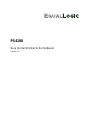 1
1
-
 2
2
-
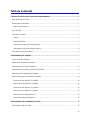 3
3
-
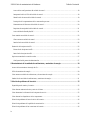 4
4
-
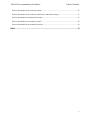 5
5
-
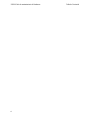 6
6
-
 7
7
-
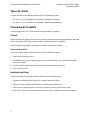 8
8
-
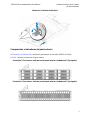 9
9
-
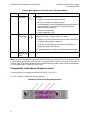 10
10
-
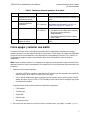 11
11
-
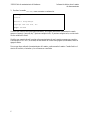 12
12
-
 13
13
-
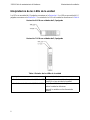 14
14
-
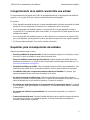 15
15
-
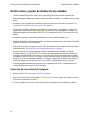 16
16
-
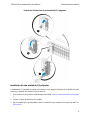 17
17
-
 18
18
-
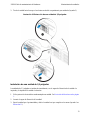 19
19
-
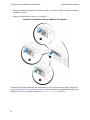 20
20
-
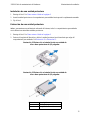 21
21
-
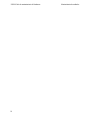 22
22
-
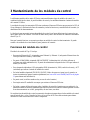 23
23
-
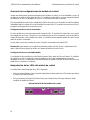 24
24
-
 25
25
-
 26
26
-
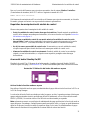 27
27
-
 28
28
-
 29
29
-
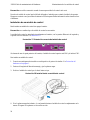 30
30
-
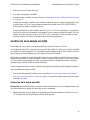 31
31
-
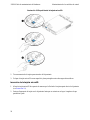 32
32
-
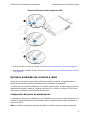 33
33
-
 34
34
-
 35
35
-
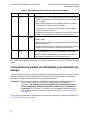 36
36
-
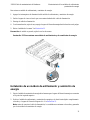 37
37
-
 38
38
-
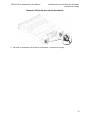 39
39
-
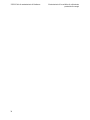 40
40
-
 41
41
-
 42
42
-
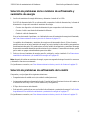 43
43
-
 44
44
-
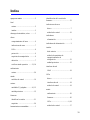 45
45
-
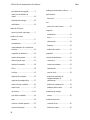 46
46
-
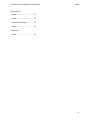 47
47
Dell EqualLogic PS4100E El manual del propietario
- Tipo
- El manual del propietario